Ødelagte systemfiler kan være årsagen
- Årsagen bag denne DLL-fejl kan være beskadigede systemfiler, malware-infektion eller afventende Windows-opdateringer.
- Denne vejledning vil diskutere løsningerne til at løse problemet med manglende dll-fil.
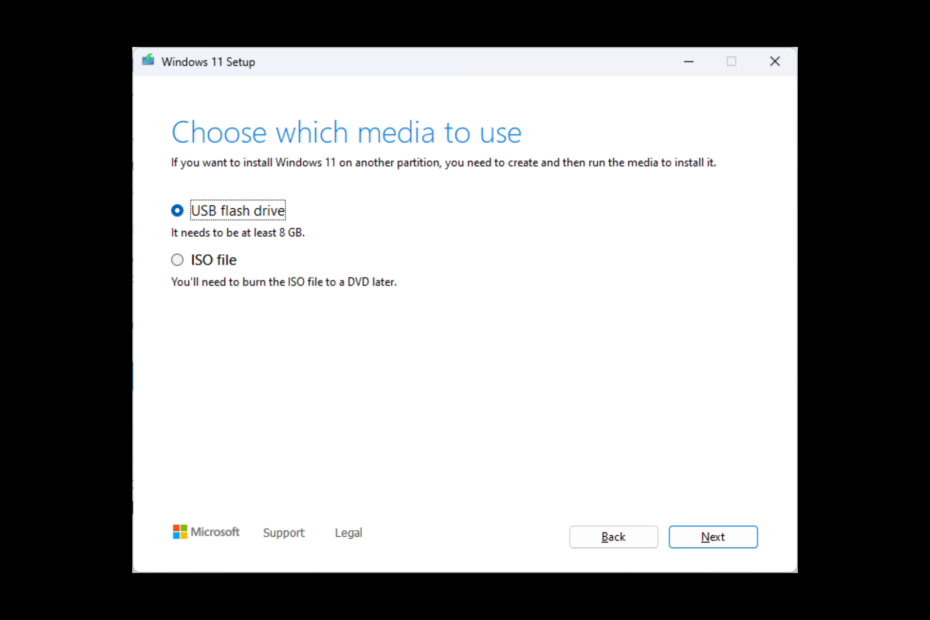
xINSTALLER VED AT KLIKKE PÅ DOWNLOAD FIL
- Download Restoro PC Repair Tool der følger med patenterede teknologier (patent tilgængeligt her).
- Klik Start scanning for at finde DLL-filer, der kan forårsage pc-problemer.
- Klik Reparer alle at erstatte ødelagte DLL'er med fungerende versioner.
- Restoro er blevet downloadet af 0 læsere i denne måned.
Hvis du har stødt på fltlib.dll er enten ikke designet til Windows-fejl, når DLL-filen ikke er kompatibel med Windows installeret på din pc. I denne vejledning vil vi diskutere eksperttestede måder at rette fejlen på.
Hvad forårsager fltlib.dll er enten ikke designet til Windows-problemet?
Der kan være forskellige årsager til, at du ser denne fejl; nogle af de almindelige årsager er:
- Malware infektion – Når din computer er inficeret med virus eller malware, kan det forårsage, at DLL'en bliver ødelagt. For at fjerne infektionen fra din computer, skal du køre en malware-scanning ved hjælp af et pålideligt antivirusværktøj.
- Slettet ved et uheld – Hvis du har afinstalleret et program, der brugte dll-filen, er det muligt, at filen er blevet slettet. Derfor fejlen.
- Dårlig sektor på harddisken – Dårlige sektorer på harddisken forårsager mange problemer; et sådant problem kunne være den manglende DLL-fil.
- DLL-filen blev beskadiget – Hvis DLL-filen er blevet ødelagt eller beskadiget, kan du muligvis ikke bruge filen. Så når du prøver at starte en app eller et spil, der bruger DLL-filen, får du muligvis fejlen.
Hvad kan jeg gøre for at løse problemet med fltlib.dll, der enten ikke er designet til Windows?
1. Kør SFC og DISM kommando
- Tryk på Windows nøgle, type CMD, og klik Kør som administrator.

- Skriv følgende kommando for at reparere systemfiler, og tryk på Enter:
sfc/scannow - Kopier og indsæt derefter følgende kommandoer én efter én, og tryk på Enter efter hver kommando:
DISM /Online /Cleanup-Image /CheckHealthDISM /Online /Cleanup-Image /ScanHealthDISM /Online /Cleanup-Image /RestoreHealth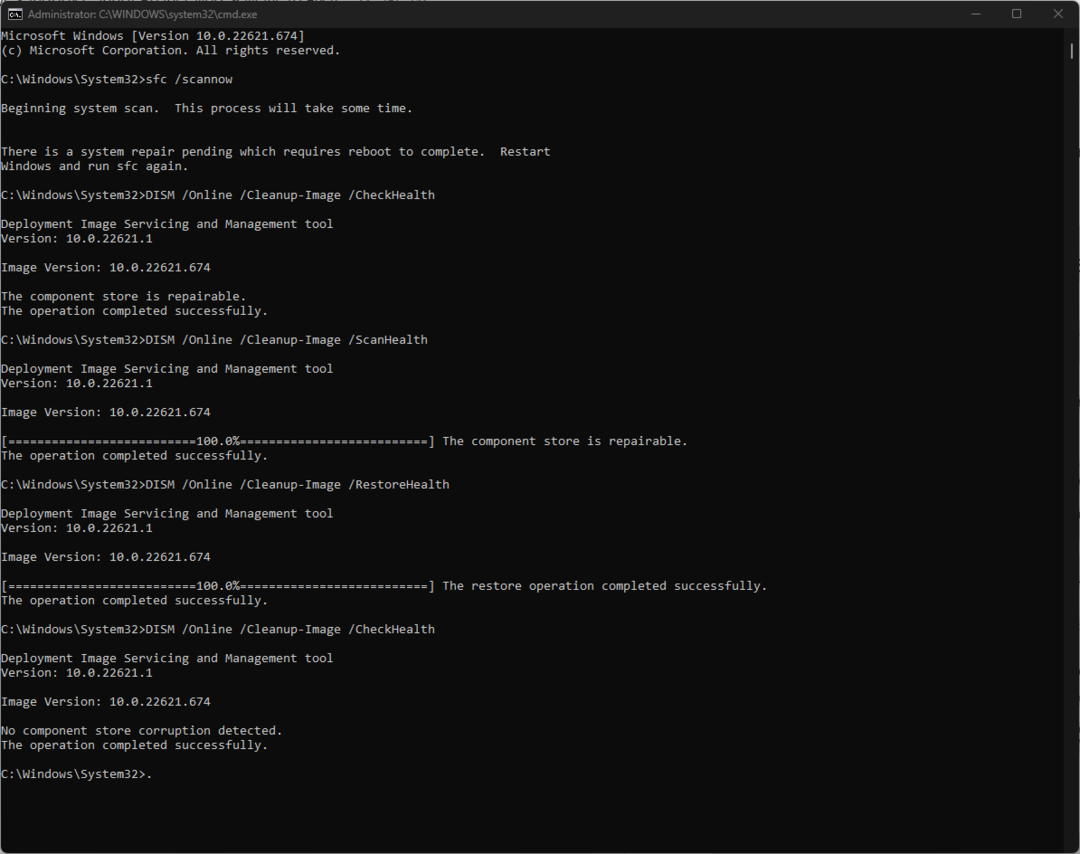
- Når kommandoen er udført korrekt, genstart din computer.
Hvis den ovenfor nævnte manuelle metode virker kedelig, anbefaler vi, at du prøver specialsoftware til at udføre dette job.
En sikker mulighed for specialiseret software er Restoro, et værktøj designet til at scanne din enhed for korrupte eller ødelagte OS-komponenter og automatisk søge efter sunde filer fra dens onlinedatabase som erstatninger.
2. Installer Windows-opdateringer, hvis de afventer
- Trykke Windows + jeg at åbne Indstillinger app.
- Gå til Windows opdatering og klik Søg efter opdateringer.
- Klik, hvis det er tilgængeligt Download og installer.
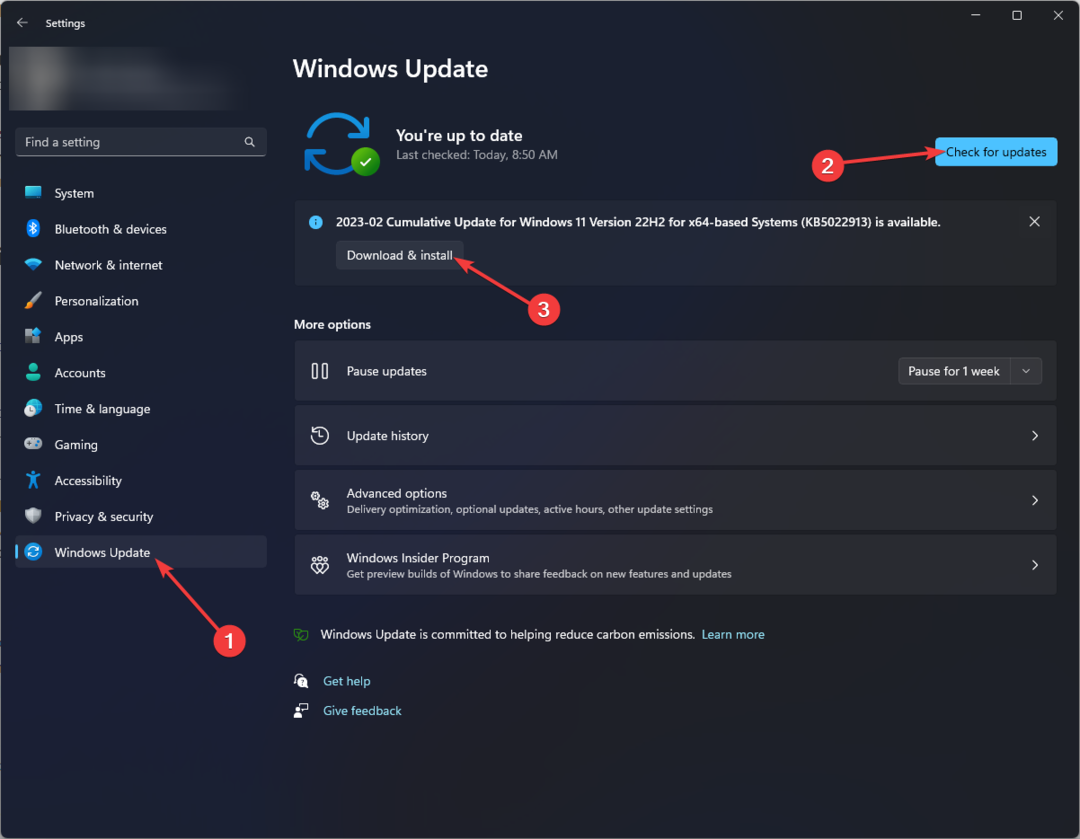
- Opdateringen vil blive downloadet og installeret om et par minutter.
- Du skal genstarte, når du bliver bedt om at fuldføre processen.
3. Kør en malware-scanning
- Tryk på Windows nøgle, type Windows sikkerhed, og klik Åben.
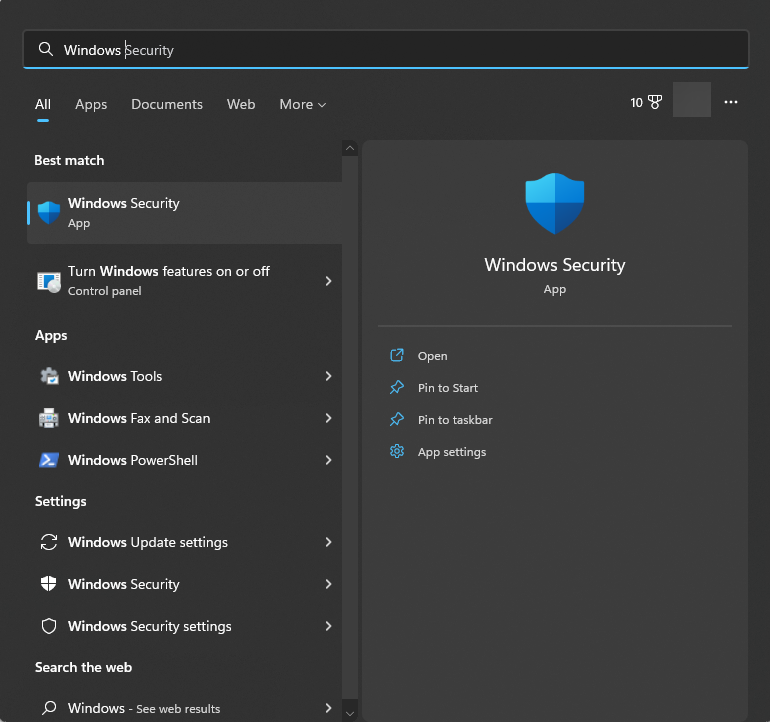
- Gå til Virus- og trusselsbeskyttelse, og klik Scanningsmuligheder.
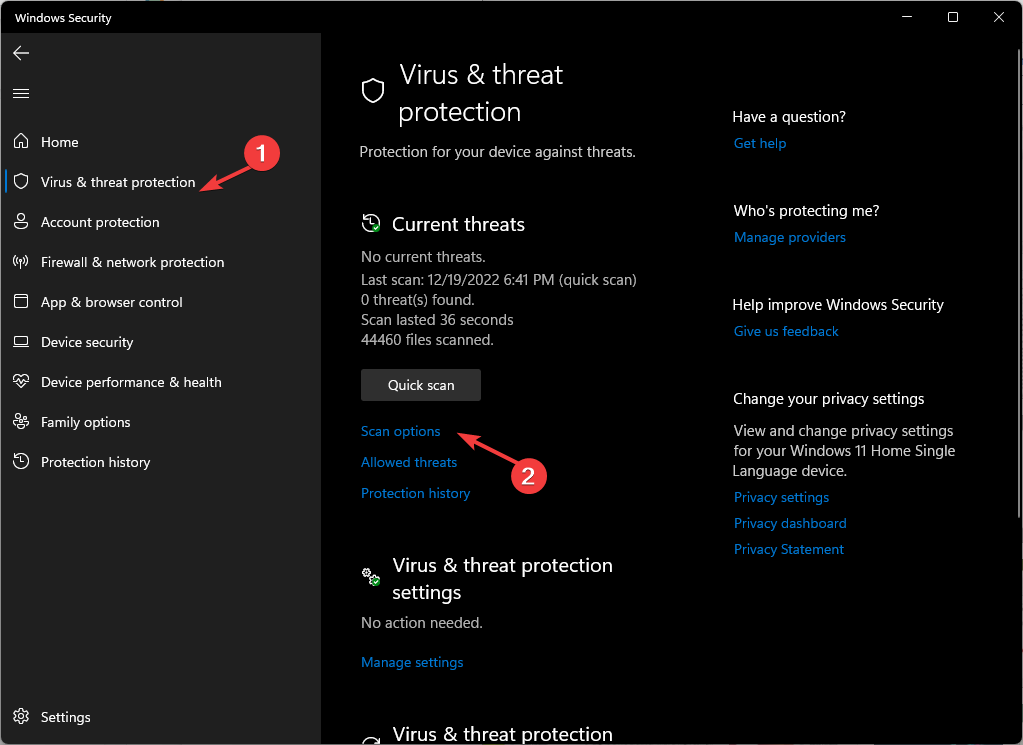
- Vælg Fuld scanning og klik Scan nu.
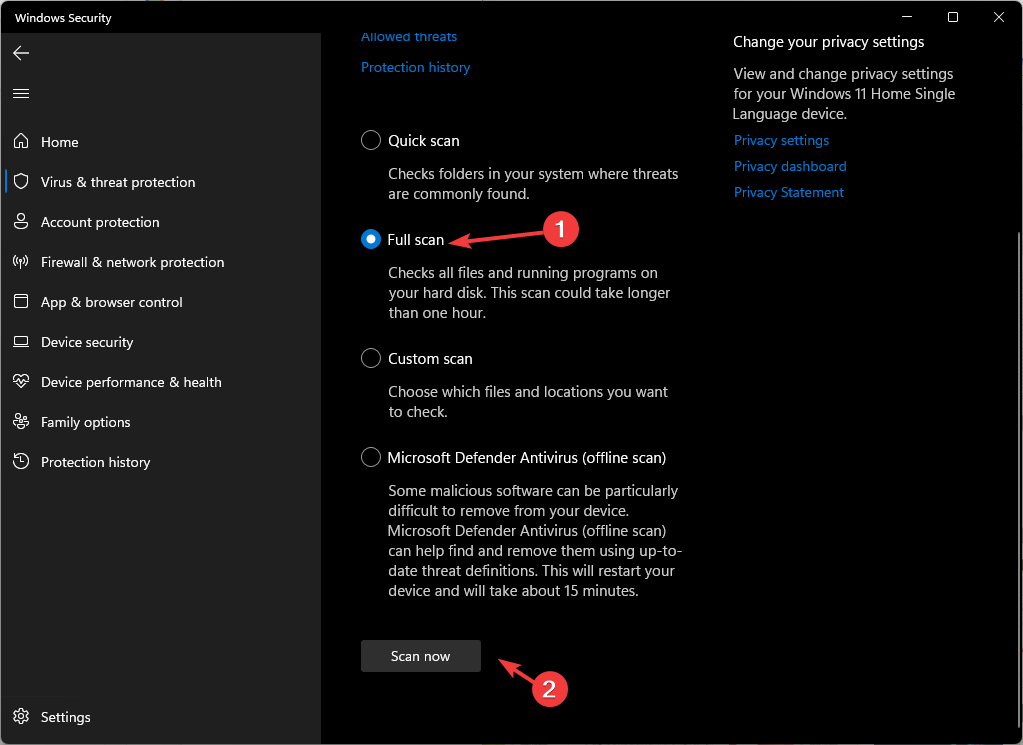
- Når scanningen er færdig, skal du fjerne de ondsindede filer, hvis de findes.
- Rette: Excel lagerdatatype vises ikke
- JavaScript-bunke fuld af hukommelse-fejl: Årsager og hvordan man løser
- Rette: 0x8004230f Shadow Copy Provider-fejl
- Fwpkclnt.sys blå skærmfejl: 6 måder at rette det på
- EasyAntiCheat.sys: 7 måder at rette denne BSOD på
4. Kør computeren i et rent opstartsmiljø
- Trykke Windows + R at åbne Løb konsol.
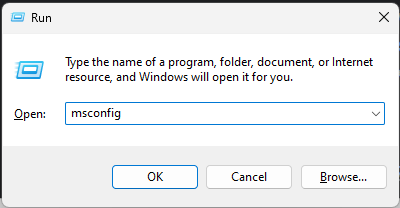
- Type msconfig og klik Okay at åbne System konfiguration.
- Gå til Tjenester fanen, sæt et flueben ud for Skjul alle Microsoft-tjenester, og klik Slå alt fra.
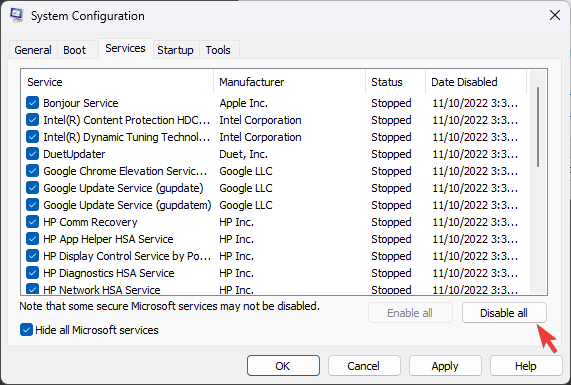
- Skift derefter til Start op fanen, og klik Åbn Task Manager.
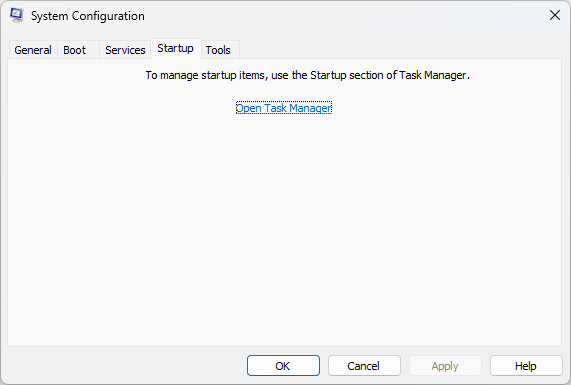
- Vælg alle de aktiverede elementer én efter én, og højreklik Deaktiver.
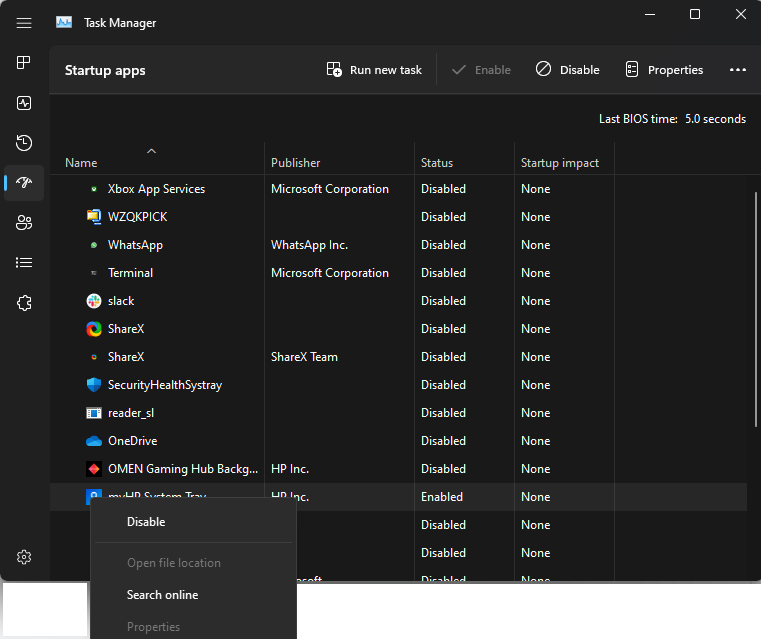
- Klik ansøge og Okay for at gemme ændringerne.
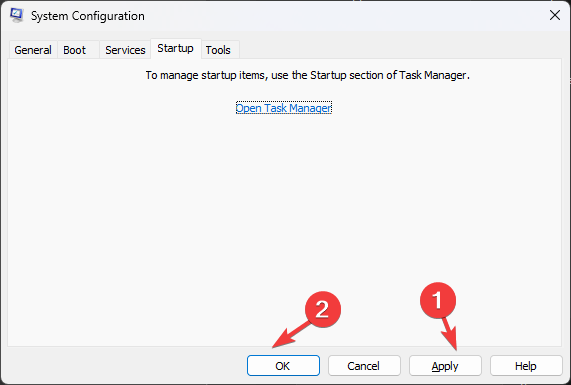
5. Udfør systemgendannelse
- Tryk på Windows nøgle, type Kontrolpanel, og klik Kør som administrator.
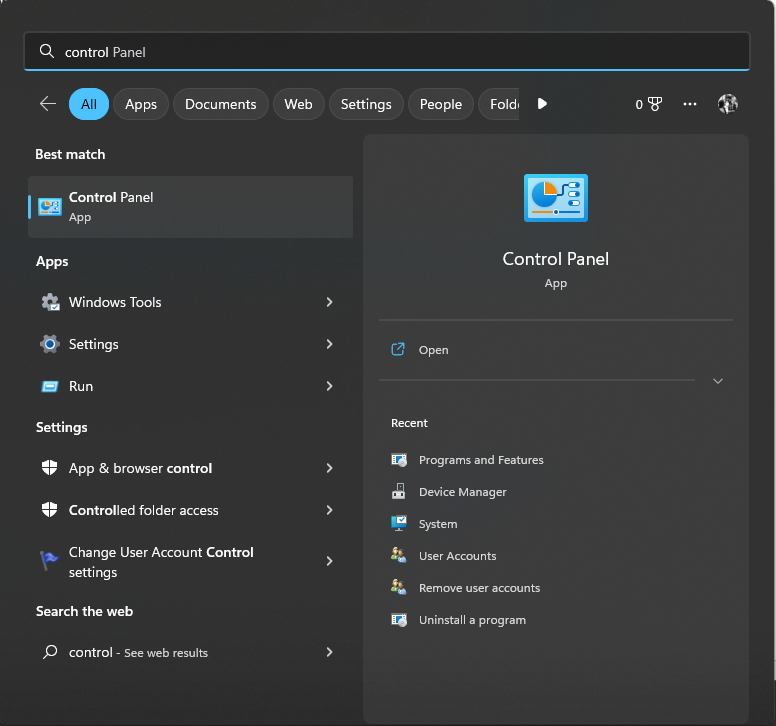
- Vælg Kategori som Se efter og klik Genopretning.
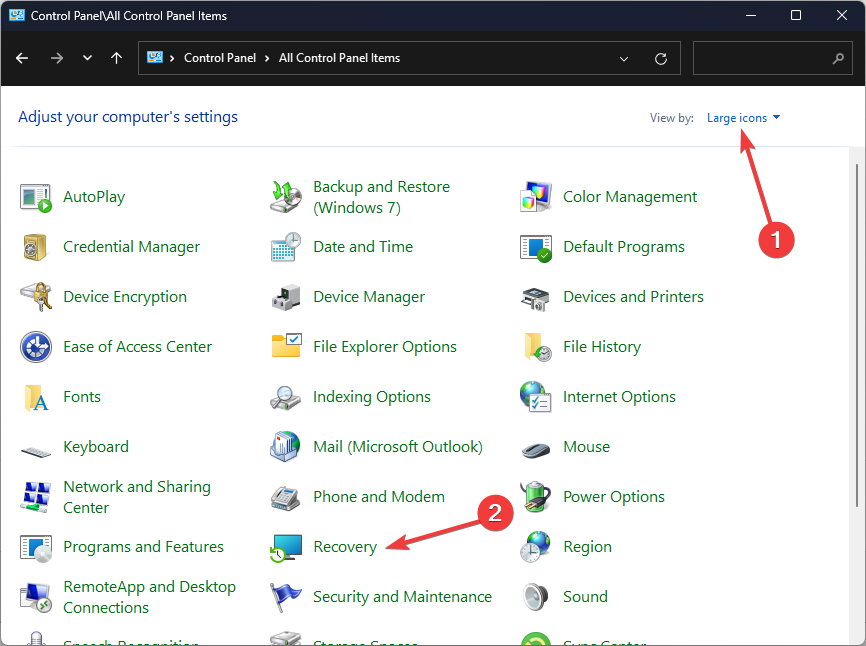
- Klik Åbn Systemgendannelse.
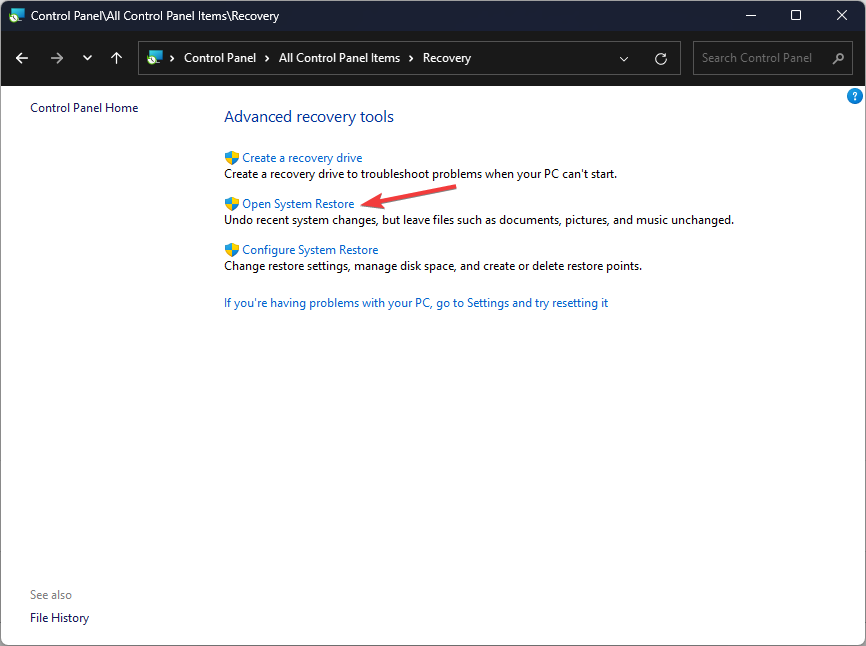
- I det næste vindue skal du vælge Vælg et andet gendannelsespunkt og klik Næste.
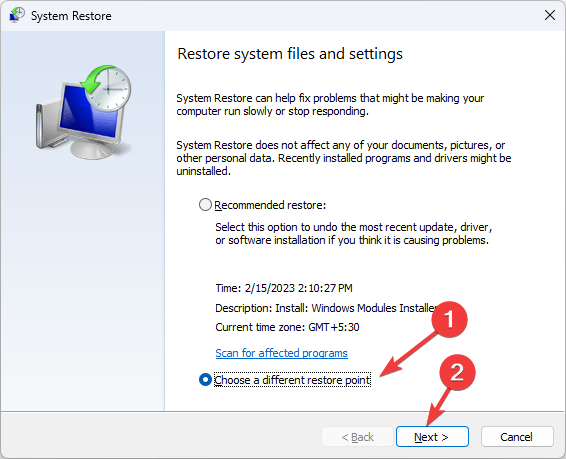
- Vælg gendannelsespunktet og klik Næste.
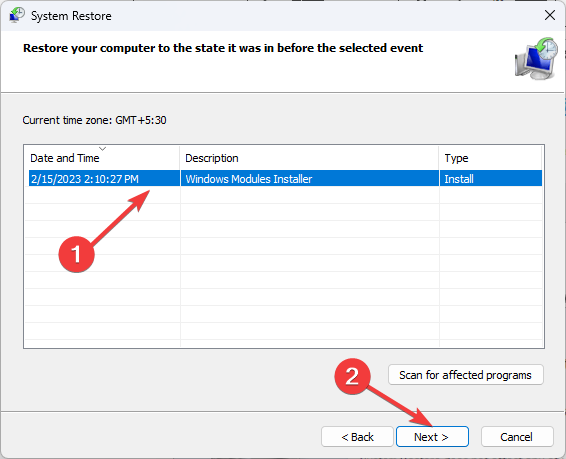
- Klik Afslutfor at starte processen med at gendanne den til den tidligere version.
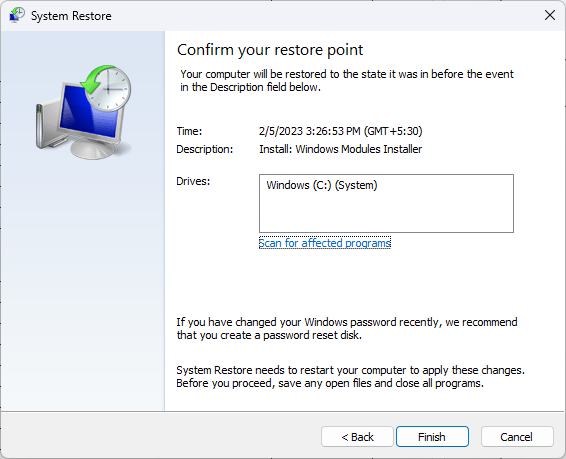
6. Geninstaller Windows på din computer
6.1 Opret et startbart drev
- Gå til Microsoft software download internet side.
- Klik derefter under indstillingen Windows 11 Installation Media Hent nu.
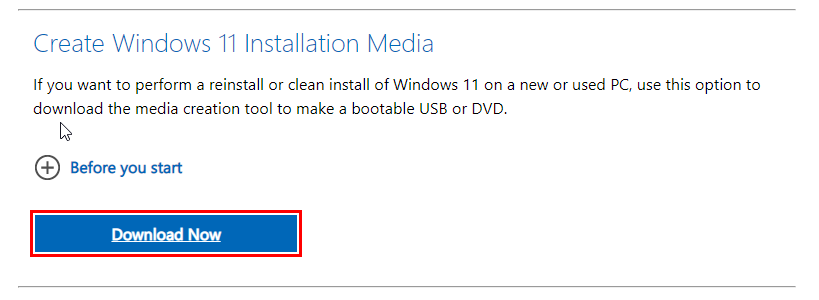
- Dobbeltklik på mediacreationtool.exe for at åbne installationsguiden til Windows 11.
- Klik Acceptere.
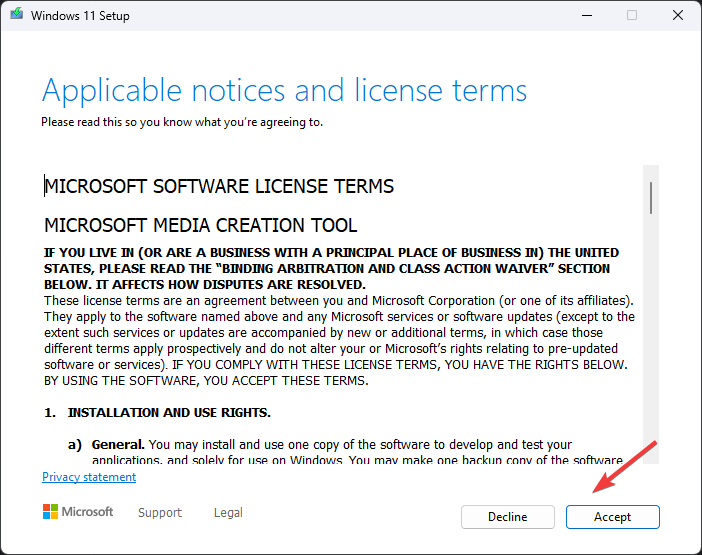
- På den Vælg sprog og udgave side og klik Næste.
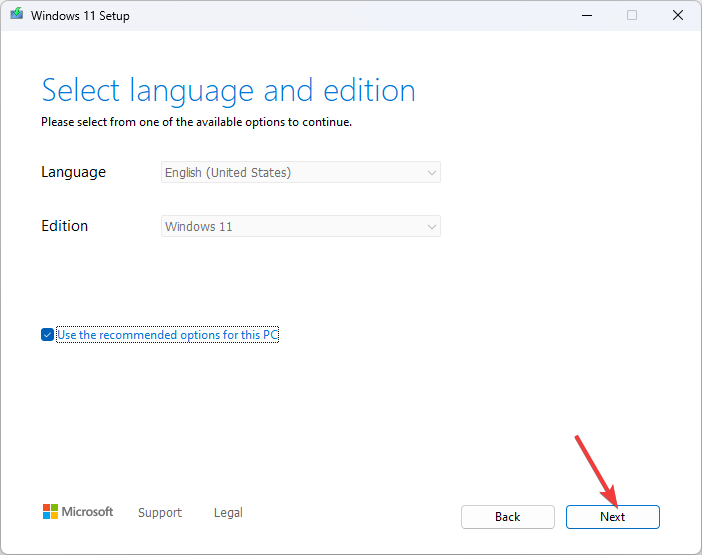
- Vælg hvilket medie du vil bruge, og klik Næste.
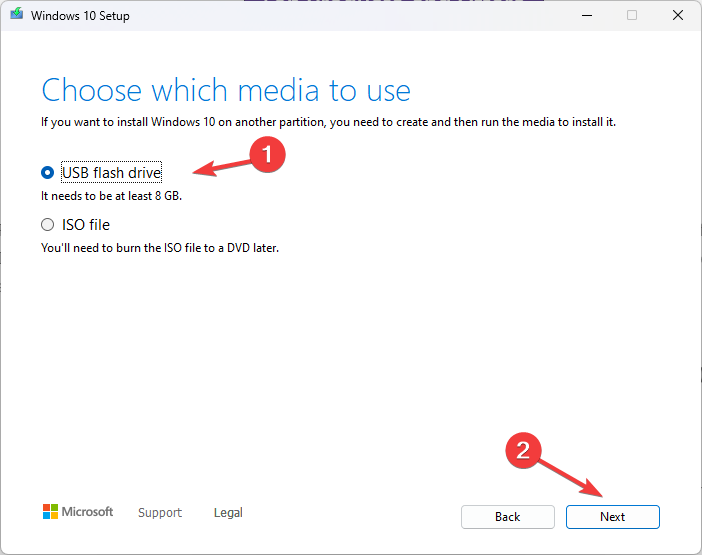
- På den Vælg et USB-flashdrev vindue, klik Næste.
- Klik derefter Afslut.
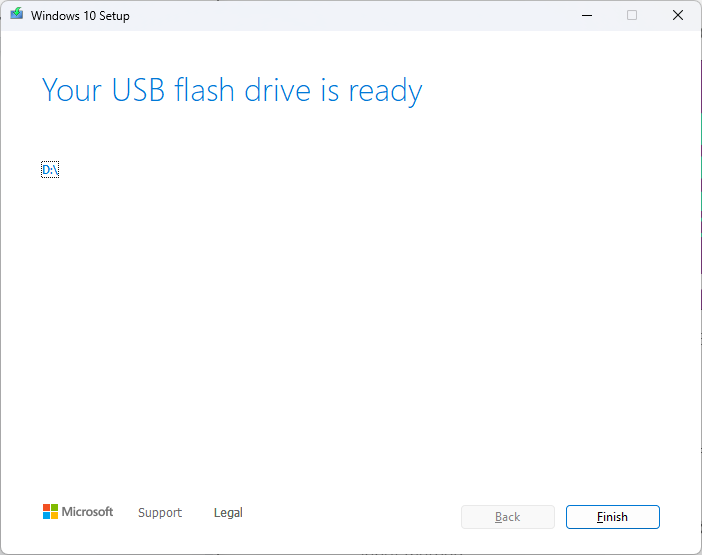
6.2 Installer Windows
- Genstart din computer. Når din pc starter op, skal du trykke på F2, F10, eller den angivne nøgle, afhængigt af din enhedsproducent.
- I BIOS skal du gå til Støvle menuen og ændre opstartsrækkefølgen. Vælg USB-flashdrev.
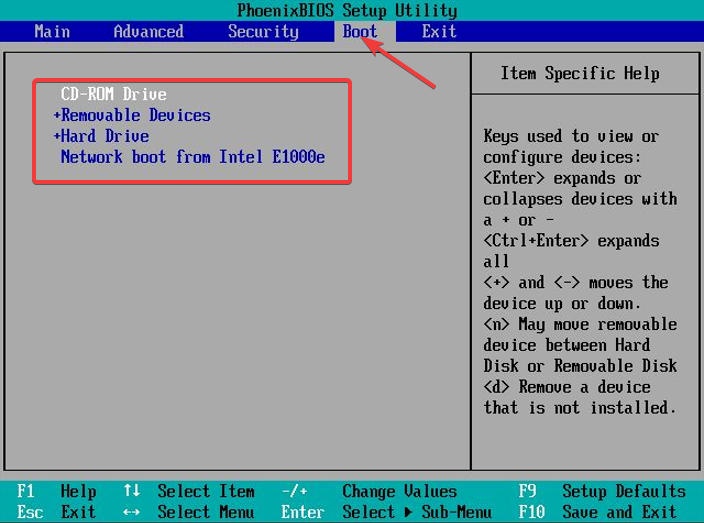
- Når du bliver bedt om det, skal du trykke på en vilkårlig tast for at fortsætte opstarten.
- Vælg det sprog, der skal installeres, og andre detaljer i opsætningsvinduet, og klik derefter på Næste.
- Klik på Installer nu for at starte.

- Følgende vindue vil bede dig om at indtaste produktnøglen. Indtast venligst produktnøglen, eller du kan klikke på; Jeg har ikke en produktnøglemulighed.
- Klik på Accepter på næste side. Klik på Næste.
- Vælg nu Brugerdefineret: Installer kun Windows (avanceret) for en ren installation.
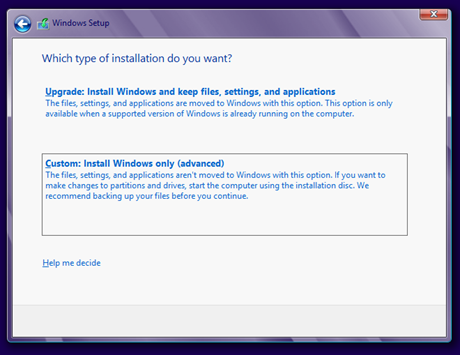
- Vælg den ikke-allokerede plads, og klik på Næste.
- Installationsværktøjet installerer Windows OS. Dette kan tage flere minutter; du skal vente på, at processen er færdig.
Så disse er metoderne til at rette fltlib.dll er ikke designet til Windows-problemet. Men prøv dem og fortæl os, hvad der virkede for dig i kommentarfeltet nedenfor.
Har du stadig problemer? Løs dem med dette værktøj:
SPONSORERET
Hvis ovenstående råd ikke har løst dit problem, kan din pc opleve dybere Windows-problemer. Vi anbefaler download af dette PC-reparationsværktøj (vurderet til Great på TrustPilot.com) for nemt at løse dem. Efter installationen skal du blot klikke på Start scanning knappen og tryk derefter på Reparer alle.


